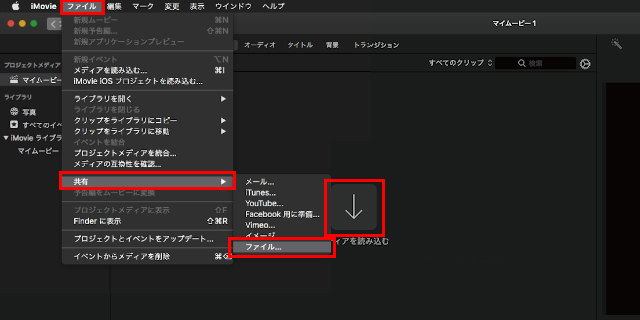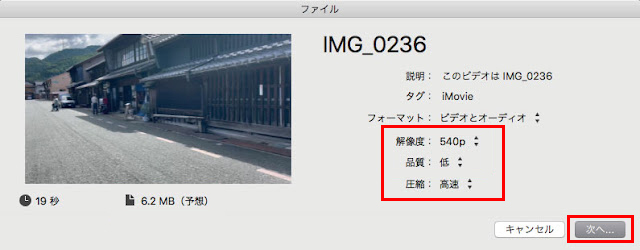iMovieで動画を圧縮する方法ご紹介!macOS/iPhone両方のiMovieも圧縮可能!

Apple社が開発したiMovieを利用すれば、macOSまたはiOS環境で簡単に動画を編集できます。しかし、iMovieの書き出し動画はサイズが大きいですから、動画サイトやSNSにアップロードできないことがよくあります。
実はiMovieの書き出しに、ファイルサイズが大きいかと確認できます。それと同時に、iMovie設定で圧縮したりできます。iPhoneとMac PC両方のiMovieも動画容量を小さくして書き出します。
ではこれから、iMovieで動画を圧縮する方法をご紹介します。

VideoProc Converter-簡単かつ高品質の動画圧縮方法
高品質と誇っているVideoProc Converterは、専門的な動画圧縮ツールを提供します。iMovieより高品質に動画容量を小さくすることを、より簡単でより直感的に完成できます。パラメータの変更も圧縮率の高い形式への変換も、両方も簡単な方法を提供してくれますから、初心者でもうまく利用できます。
目次
iMovieで動画を圧縮する方法
【Mac PC向け】iMovieで動画容量を小さくする方法
【iPhone向け】iMovieで動画を圧縮する方法
iMovie動画圧縮の時に品質優先は可能か?
高品質に動画を圧縮する方法ご紹介
iMovieで動画を圧縮する方法
周知のように、iMovieはMac PC版とiOS版両方もあり、Mac PC、iPhoneそしてiPadで使えます。iMovieで動画を圧縮する時にもこの三つのアップルデバイスで完成できます。
- iMovieとは
- iMovieとは、Apple社が提供している無料の動画編集ソフトです。Mac、iPhone、iPadで利用でき、初心者でも直感的に動画編集ができます。
- iMovieは、家庭用の動画編集のために開発されたソフトです。カット編集・テロップ挿入・BGM追加・簡単なエフェクトなど、動画編集の基本機能を一通り備えています。複雑な操作や専門知識がいりませんから、動画編集に詳しくないお方でも気軽に動画を編集できます。
iMovieで動画容量を小さくする時に、Mac版もiOS版も簡単に完成でき、どっちも難しいところは一切なくて、圧縮品質もほぼ同じです。動画を圧縮する時にどっちを選択するといえば、基本的には、Mac PCで保存される動画はMac版iMovieを使って、iPhoneまたはiPadに保存される動画はiOS版iMovieを使うのがオススメします。
ではこれからは、iMovieで動画を圧縮する方法を、Mac PCもiPhoneもご紹介しましょう。
【Mac PC向け】iMovieで動画容量を小さくする方法
macOSバージョンのiMovieで動画を書き出しする時にサイズの大きさが確認できます。それと同時に、プロジェクトではなく今回出力される動画の解像度と品質が設定できます。解像度と品質の設定によって、iMovieで動画容量を小さくすることが実現できます。出力動画のサイズを確認しながら動画を圧縮できます。
ではこれから、macOSバージョンのiMovieを使った動画を圧縮する方法をご紹介します。
-

Step1:動画を入力します
まずはiMovieを起動して、ホーム画面の真ん中にクリックして、新規プロジェクトとして動画を読み込みます。
保存されたプロジェクトの読み込みもこの時に行います。

-

Step2:iMovieの書き出し設定を変更します
メニューから「ファイル」-「共有」に「ファイル…」をクリックして、書き出し操作に入ります。
動画ファイルのプレビュー、ファイル名とファイル情報が表示されます。その中に、解像度と品質は変更できる項目です。iMovieで解像度と品質を下げれば動画が圧縮できますが、動画品質も下げて画面が荒くなります。
Tips:この時に変更された項目は、出力動画ファイルだけ影響します。プロジェクトの解像度などを変更したりしません。

-

Step3:動画を出力します
「次へ…」ボタンをクリックして、動画を出力します。
iMovieについてもっと知りたいお方は:
iMovieの使い方と裏技のページへ【iPhone向け】iMovieで動画を圧縮する方法
iPhoneでiMovieアプリが使えます。macOSバージョンのiMovieと同じく、iPhoneバージョンのiMovieも動画を圧縮して書き出す機能があります。オプションで設定を変更すれば、iMovieの出力動画を簡単に圧縮できます。
ではこれから、iPhoneのiMovieで動画容量を小さくする方法をご紹介します。
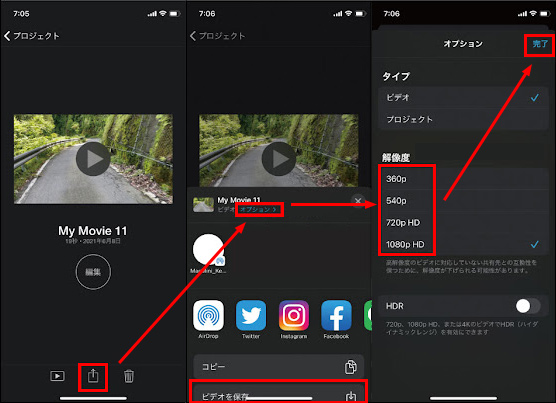
-

Step1:動画を入力します
まずはiMovieを起動して、動画を新規プロジェクトとして読み込みます。そうしたら、ご覧のように見えます。
-

Step2:iMovieの書き出し設定を変更します
下に共有のアイコンをタップして、書き出し操作に入ります。ファイル名の下に「オプション>」をタップして、書き出し設定を起動します
解像度が変更できます。解像度を下げることで、iMovie動画のサイズを小さくします。決めたら「完了」をタップします。
-

Step3:作業開始
「ビデオを保存」をタップして、圧縮したiMovie動画を書き出します。
ちなみに、iPhoneでiMovieの書き出しサイズが大きい時に、その場で圧縮すれば、出力動画のサイズが表示してくれないし、解像度しか変更できません。このゆえでやはりmacOS版iMovieを使って圧縮したいお方は、これからの手順で動画をiPhoneからMac PCに転送できます。
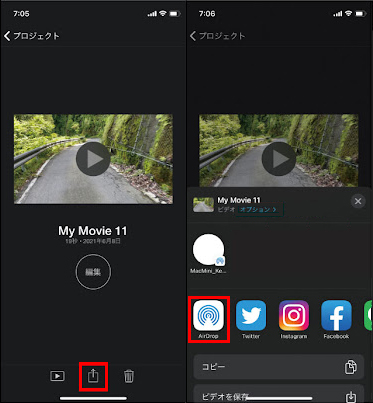
-

まずは動画を見つけて、下に共有のアイコンをタップします。そして、Airdropのボタンをタップして、Mac PCを選択します。そうすればiPhoneからMac PCに動画を転送して、macOSバージョンのiMovieでその動画を圧縮できます。
iMovie動画圧縮の時に品質優先は可能か?
iMovieで動画を圧縮する時に、動画の品質と視聴体験が損失されないように圧縮したいとは当たり前でしょう。しかし、iPhoneでもMac PCでも、iMovieで動画を圧縮する時に品質を下げて動画容量を小さくします。ならばiMovieの圧縮は、品質を優先できますか。
実は、動画を圧縮する時に品質を優先する方法といえば、圧縮率がより高い形式に変換します。iMovieで書き出した動画はMOVファイルで、圧縮率はもともと高いです。iMovieは圧縮率がMOVより高い形式に対応できませんから、 iMovieで品質を保ちながら圧縮できません。
高品質に動画を圧縮する方法ご紹介
iMovieで動画を圧縮する時に品質の損失は必ず発生します。というわけで、圧縮した動画は元より品質が低くなります。
なので、高品質に動画を圧縮したい時に、iMovieの代わりにVideoProc Converterを使います。H.265など高圧縮率のコーデックがちゃんと対応できるかたわら、専門的な動画圧縮ツールも提供しています。iMovieより、動画の容量を小さくする時に動画の品質をできるだけに残します。
さらに、このソフトは動画圧縮モジュールを追加して、複数の動画に対し圧縮サイズや解像度などをまとめて調整できます。一括圧縮だとしても、各ファイルごとに圧縮パラメータを個別に調整できます。
たとえ動画を圧縮しなくても、このソフトはMOVよりファイルサイズが小さい出力形式に対応しています。動画コンテンツを影響しないままにファイルサイズを小さくします。

VideoProc Converter AI-簡単かつ高品質の動画圧縮方法
高品質と誇っているVideoProc Converter AIは、専門的な動画圧縮ツールを提供します。iMovieより高品質に動画容量を小さくすることを、より簡単でより直感的に完成できます。パラメータの変更も圧縮率の高い形式への変換も、両方も簡単な方法を提供してくれますから、初心者でもうまく利用できます。
ではこれからは、VideoProc Converter AIを使って、動画を圧縮する方法をご紹介しましょう。
-

Step1:動画圧縮機能を起動します
まずはVideoProc Converter AIを公式サイトからダウンロードして、インストールします。起動して、ご覧のように見えます。
ホーム画面で「圧縮」ボタンをクリックして、動画圧縮機能を起動します。
-

Step2:動画を読み込みます
上に「動画」ボタンをクリックして、動画を読み込みます。
「一括圧縮率」のスライダーをドラッグして、動画容量を小さく設定します。
この時に動画を複数追加できます。リストから動画を選択すれば、容量を別々に設定できます。
-

Step3:作業開始
「RUN」ボタンをクリックして、圧縮した動画を書き出します。
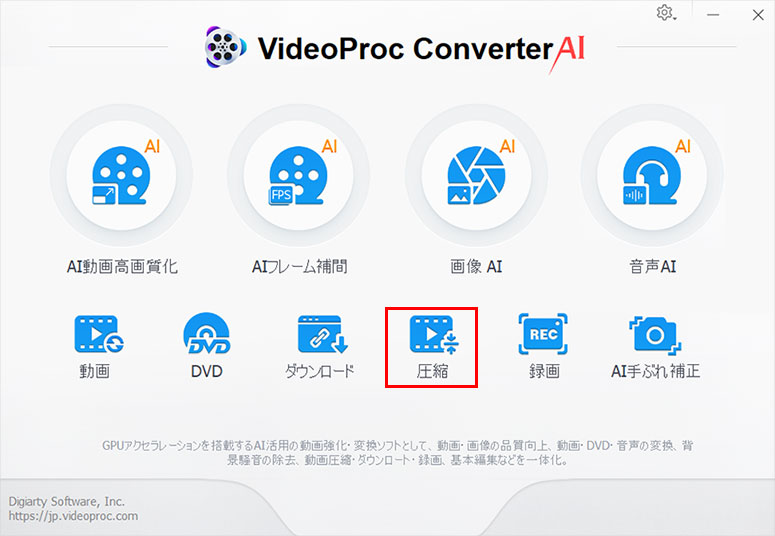
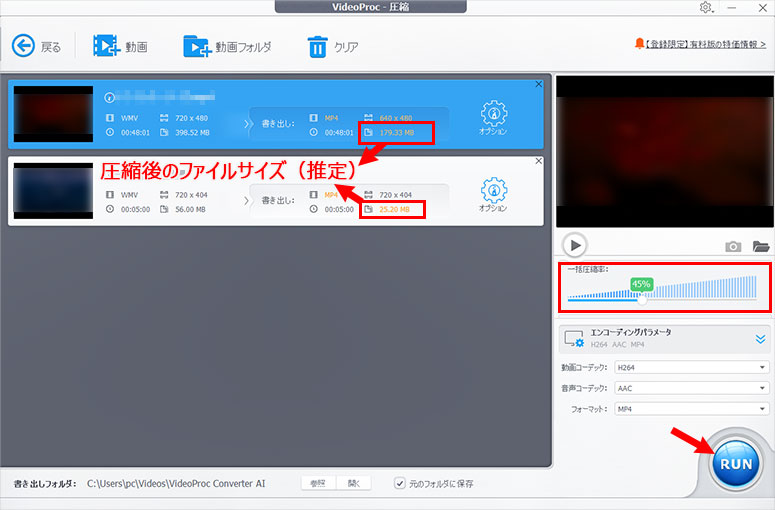
おまとめ
これまではiMovieで動画を圧縮する方法をご紹介しました。Mac PCもiPhoneもiMovieで動画容量を簡単に小さくします。しかし、いずれも品質の損失が避けません。
より高い品質で動画を圧縮したい時に、特に無損質に動画を圧縮ししたい時には、より専門的なVideoProc Converter AIを使ってください。
ちなみに、iMovieで動画を圧縮した後に、すでに損失した画質は、このソフトで取り戻すことも可能です。動画をAIで高画質化する機能で、たとえもとよりも高い品質までも向上できます。